Ako oživiť systému Windows a uložiť dáta pomocou live-distribúcia Linuxu
Windows / / December 19, 2019
S Windows, ktorá nie je v poriadku. Možno ste zabudli svoje heslo, môžete vyzdvihnúť vírus, vaše chyby pevného disku alebo sprchovaní systém jednoducho odmieta štartovať. Najjednoduchší spôsob, ako preinštalovať systém Windows. Ale čo v prípade, že disk je stále najdôležitejšie informácie, ktoré nechcete stratiť?
Pred re-inštalácii systému, dať Linux šancu. S spúšťací disk s live-way distribúcie Linuxu, môžete sa pokúsiť obnoviť zabudnuté heslo pre systém Windows, obnoviť stratené dáta, kontrolovať počítač na vírusy, alebo dokonca kopírovať súbory, ktoré je stále možné save.
Tieto informácie môžu byť použité ako pre dobro a zlo. Dávajte pozor, aby ste zraniť seba aj ostatných.
Príprava Linux
Po prvé, budete musieť stiahnuť ISO-obraz žiadaného Linux-distribúciu, ktorá podporuje živé zaťaženie. Live-režim - ak je systém spustený z externého média. Pracuje s takmer akékoľvek distro. Zoberme si napríklad Ubuntu.
na stiahnutie ISO-imageVhodné pre váš počítač. Po načítaní obrázku je potreba napáliť na USB flash disk s pomocou
rufus alebo na optickom disku s použitím štandardného systému Windows prostriedky pre nahrávanie. Pokiaľ zaznamenáte disk pod Linuxom, môžete to urobiť spustením dd.Ak disk, vložte ho do chybného počítača, vyberte BIOS bootovať z externých médií. Kedy bude Linux ponúka možnosti inštalácie, vyberte "Spustiť bez inštalácie".
Pripojenie oddielu Windows
Typicky, Linux pripojí, akonáhle všetky oddiely na pevnom disku. Ak to chcete vykonať, otvorte príslušný oddiel v správcovi súborov.
Avšak, v niektorých prípadoch, Linux nie je možné pripojiť oddiely. K tomu dochádza najčastejšie s prepážkou Windows s povolenou funkciou hibernácie v systéme Windows 10 a hybridný režim spánku je použitá pri každom zapnutí. Existuje niekoľko spôsobov, ako to opraviť.
1. Režim spánku môžete zakázať v nastavení systému Windows. Počítač sa spustí pomalšie, ale zmizne problémy montážne úseky.
2. Môžete pripojiť oddiel Windows priamo od Linux. K tomu je v termináli, zadajte príkaz sudo fdisk -l. Takže uvidíte zoznam diskov v počítači.
Spomenúť na názov Windows prierezom, ktorý má podobu /dev/sd*a vstupuje sudo mount -t NTFS 3g -o remove_hiberfile / dev / sd * / mnt
3. Môžete reštartovať systém Windows, a potom zaviesť do systému Linux. Skutočnosť, že hybridný režim spánku Windows 10 nie je použitá po reštarte.
resetovanie hesla
k resetu hesla Windows, Vykonajte nasledovné kroky:
1. Prihláste sa k terminálu a pridať úložisko: sudo add-apt-repository vesmír
2. Aktualizovať zoznam balíčkov: sudo update apt-get
3. Dať príkaz na inštaláciu chntpw: sudo apt-get install chntpw
4. Otvorte správcu súborov a nájsť oddiel, ktorý je hostiteľom systému Windows. vyhľadajte priečinok Windows / System32 / config a súbor SAM v ňom.
5. Skopírovať adresu súboru. Malo by to vyzerať nejako takto: /media/689G10259A0FF9B1/Windows/System32/config
6. zadajte príkaz cd / media / 689G10259A0FF9B1 / Windows / system32 / config
7. Potom spustite nástroj chntpw hľadať pre používateľov Windows: sudo chntpw -l SAM

8. Konzola sa zobrazí zoznam užívateľov Windows. Vyberte používateľské meno, ktoré chcete znovu nastaviť heslo a zadať sudo chntpw -u username SAM
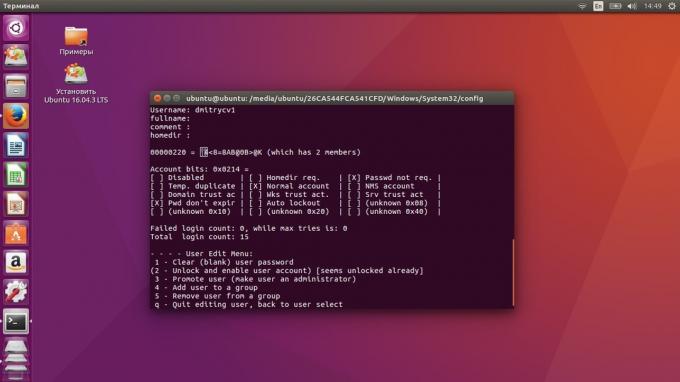
9. Konzola ponúkne možnosti. Zadajte požadovaný počet krokov:
1 - reset hesla;
2 - nastaviť nové heslo;
3 - aby užívateľ správcu;
4 - odomknúť užívateľa (ak je používateľ stál tabuľky hodnôt dis / lock, Užívateľ musí najprv odomknúť).
10. Po výbere požadovaného účinku konzoly požiada o potvrdenie. Stlačením tlačidla «y».
kontrola zariadení
pamäť s priamym prístupom
Ak sa systém Windows nedá spustiť z dôvodu zlyhania hardvéru, je nutné skontrolovať prevádzkyschopnosť zariadenia. Môžete zistiť, čo nefunguje, a nahradiť túto zložku.
Otestovať pamäť, použite nástroj Memtest86 +, čo je takmer v každej distribúcii Linuxu. Keď Linux topánky bude ponúkať pre kontrolu pamäte. Zvoľte túto možnosť.
Testovanie pamäte môže trvať dosť dlho. Ak má pamäť nejaký problém, bude Memtest86 + správu na túto tému. Ak sú problémy spojené s RAM, mal by byť vymenený.
procesor
Ak máte podozrenie, že dôvodom pre časté zlyhanie je nedostatok výkonu CPU alebo nedostatočné chladenie môže začať cpuburn. Tento nástroj príkazového riadka vytvára maximálne zaťaženie procesora, nútiť ho do práce a venovať viac a viac tepla. Nastaviť cpuburn nasledujúci príkaz: apt-get install cpuburn
Potom ho stačí spustiť z konzoly: cpuburn
Keď je chladiaci systém, alebo moc, že niečo nie je v poriadku, počítač sa vypne po 10-20 minút pred prehriatím. To znamená, že čas na výmenu tepelnej pasty.
Buďte opatrní s cpuburn a nespúšťajte ho na počítači bez nutnosti prevádzkyschopných.
pevný disk
Skontrolujte, či disk môže ťažko štandardné aplikácie "disky", ktorý je v Ubuntu. Jeho rozhranie je veľmi jednoduché a priamočiare.
Ak používate iný live-image, zadajte nasledujúci príkaz v termináli: sudo fdisk -l
Pozrite sa na názov prístroja. Potom zadajte príkaz sudo chybnými bloky -v / dev / sd *
Kontrola pevného disku zaberie nejaký čas. Ak sa objavili kotúčové nečitateľné bloky, je treba ihneď vymeniť. Existujú programy, ktoré tieto bloky zvlášť označte tak, že Nepíšte nič. Ale to je len polovica opatrení.
ukladanie dát
Spustenie live-image Linuxu, môžete ľahko kopírovať dôležité dáta z poškodeného počítača.
Ak potrebujete uložiť všetky súbory USB flash disk, Externý pevný disk alebo sieťové úložisko, to možno vykonať pomocou ľubovoľného správcu súborov Linux.
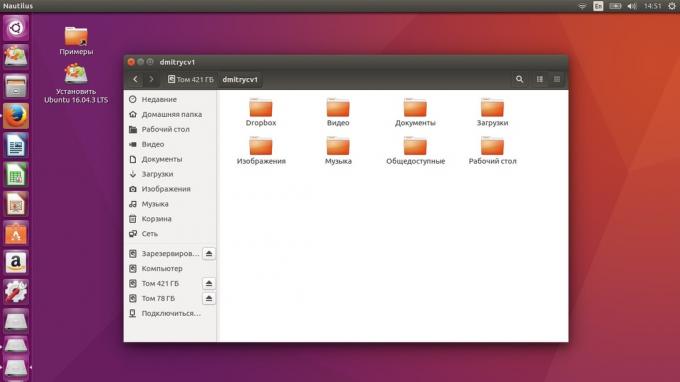
Pripojenie k internetu, môžete si stiahnuť dôležité súbory na akomkoľvek oblaku jednoduchým otvorením prehliadača. Alebo zvoľte "Sieť" v správcovi súborov a kopírovať dáta do zdieľaných priečinkov na miestnej sieti.
Ak chcete kopírovať celý disk pomocou terminálu:
- zadajte príkaz
sudo fdisk -l - Poznámka: názvy sekcií, ktoré chcete klonu, a časť, ktorá bude obsahovať kópiu.
- potom typ
Sudo dd if = / dev / sda of = / dev / sdc - Počkať, až konzoly neoznámi dokončenie kópie.
obsah copy /dev/sda To budú prevedené do /dev/sdc. Vzhľadom k tomu, môžete naklonovať celé disky. Dáta môžu byť prenášané z jedného bodu do druhého, alebo na externý pevný disk. Kópia bude rovnaká, takže si môžete obnoviť klonovaného súborov disku odstránené pred originálu.
Obnova zmazaných súborov
Ak je súbor odstránený iba jeho popisom v systéme. Samotná dáta zostane na svojom mieste, kým horný z nich ešte nie je zaznamenaná nič. Takže, ak ste odstránili niektoré dôležité súbory, alebo omylom naformátovaný disk, môžete skúsiť obnovu stratených dát.
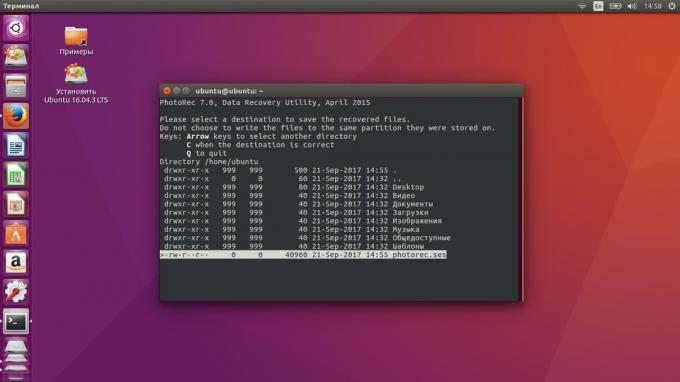
V Linuxe existuje niekoľko nástrojov pre obnovu zmazaných súborov. To Safecopy, TestDisk a PhotoRec. Všetci pracujú v konzole. Aby sme pochopili, ako ich používať, nájdete v časti smer.
Windows Vírus Check

Windows sa môže stať obeťou vírusov a zastavenie behu. Ale môžete ich nájsť pomocou Linux. Nemal by sa obávajú, že vírus sa bude poškodiť váš počítač: v živom-image Linuxu, on jednoducho nebude môcť spustiť.
Ak chcete skontrolovať Windows na prítomnosť vírusov, môžete využiť bezplatné ClamAV Antivirus. Nastavte ho pomocou príkazu apt-get install ClamAV
Čistenie pevného disku
Takže, ste skopírovali všetky dáta z pevného disku, robil všetky potrebné zálohy a teraz chcú, aby zahŕňala opravu počítača. Ako už viete, obnoviť zmazané dáta aj na počítači s zlomené systém je pomerne jednoduchý. Ak máte na pevnom disku, aby dôverné informácie, je možné ju vyčistiť pred opravou.
Uistite sa, že disk nemá nič cenného.
V Linuxe je príkaz na trvalé odstránenie súborov rozrezať. Ak chcete určitý súbor neopraviteľná, zadajte shred
To neodstráni súbor, ale to bude robiť to úplne nečitateľné a zbytočné.
Vstúpiť natrvalo odstrániť a zmazať súbor shred -remove -iterations =
Počet prepísanie vplyv na to, koľkokrát je súbor prepísaný s náhodným súborom bajtov. V predvolenom nastavení je súbor prepísaný 25-krát. Zvyčajne je to dosť obnoviť dáta nemohla ani pokročilé nástroje.
Zničiť týmto spôsobom celý disk, použite príkaz utrieť. Po prvé, nainštalujte príslušný nástroj: sudo apt-get install utierať
Potom nájsť tú správnu diskového oddielu alebo disku meno: sudo fdisk -l
Potom vstúpi na ničenie a názov disku nasledujúci príkaz: sudo utrieť / dev / sda1
Použitie týchto príkazov s opatrnosťou. Kedy budú vymazané obsah disku obnoviť to nebude fungovať.
S live linuxových distribúcií je pomerne ľahké získať prístup k súborom Windows. Dokonca aj keď nie ste prejsť na Linuxe, ale nikdy neuškodí mať po ruke spúšťacieho disku.
A tiež premýšľať o utajenie svojej dáta. Aj keď je systém chránený heslom, môžete ho obnoviť alebo kopírovať súbory na iný disk, dokonca bez toho, aby na účet. Preto, ak váš počítač má skutočne cenné dáta, pomocou nástroja pre šifrovanie.

